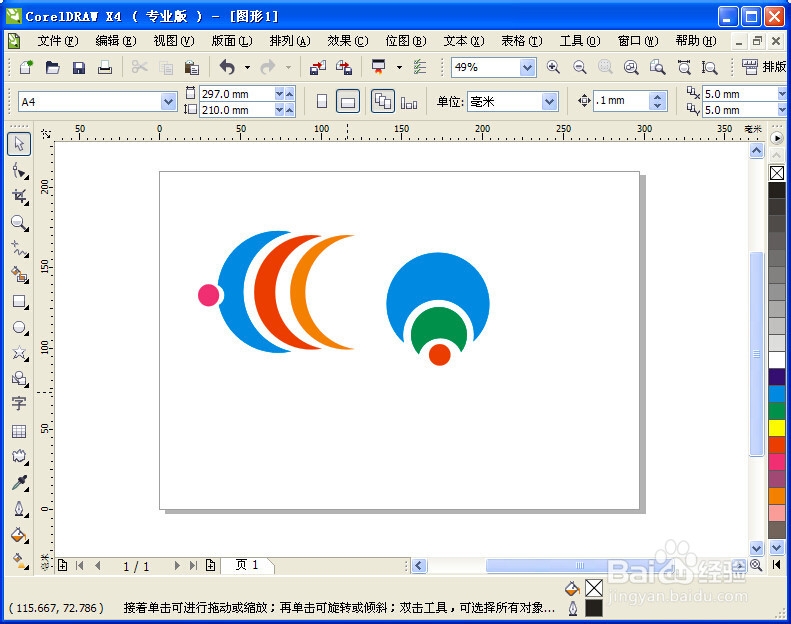1、打开软件。如图,
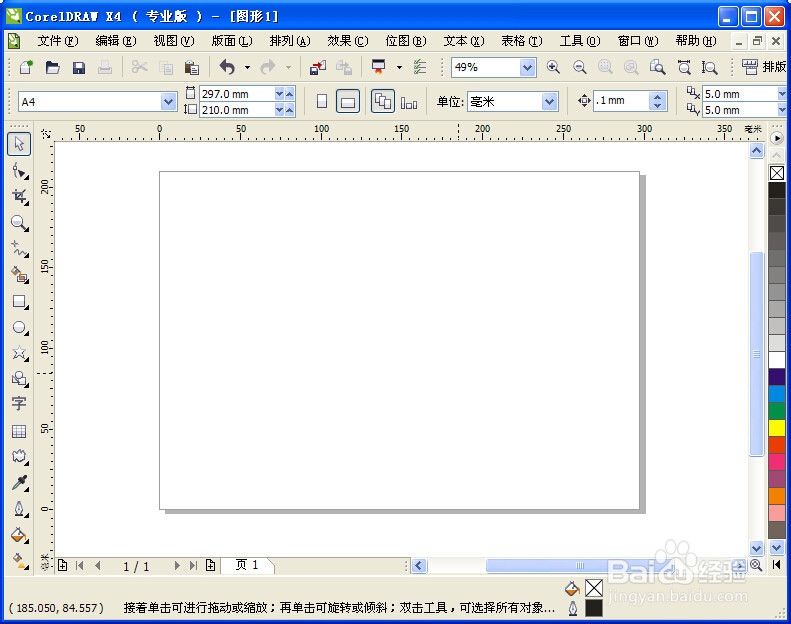
2、选择“椭圆形工具”在工作区域画出一个椭图形,随便填充一个蓝色。如图,
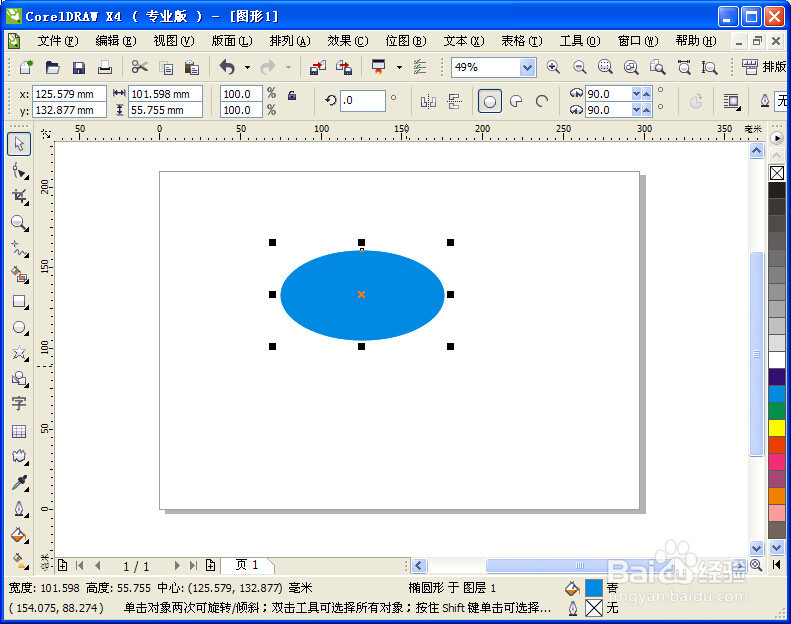
3、选择“矩形工具”,在工作区域画出一个矩形,随便填充一个红色。如图,
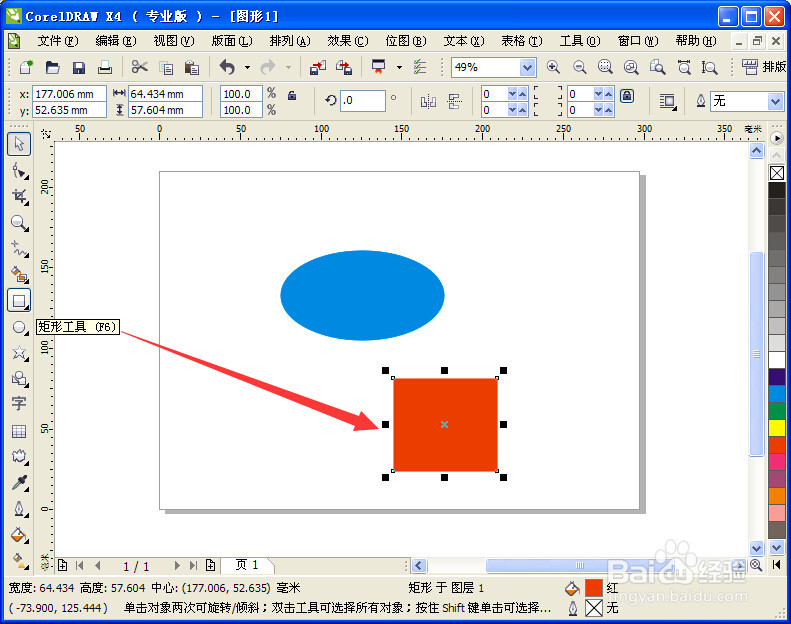
4、移动图形,让其部分(按需)重叠——这重叠部分即是将被修剪的部分。另外也需要注意,是上方的图层修剪下方的图层,这里是矩形修剪椭圆形,如图,
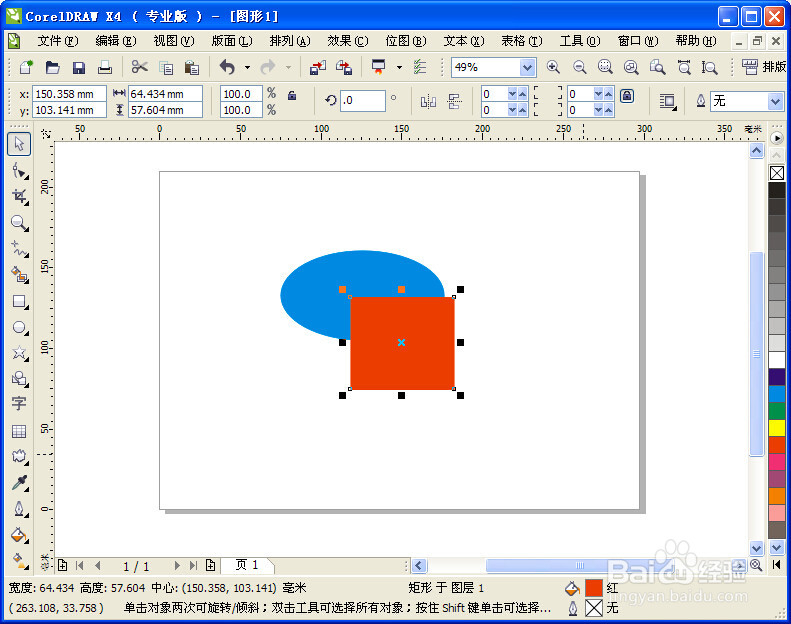
5、接着上步,框选两个图形,选择“修剪工具”,完成修剪。如图,
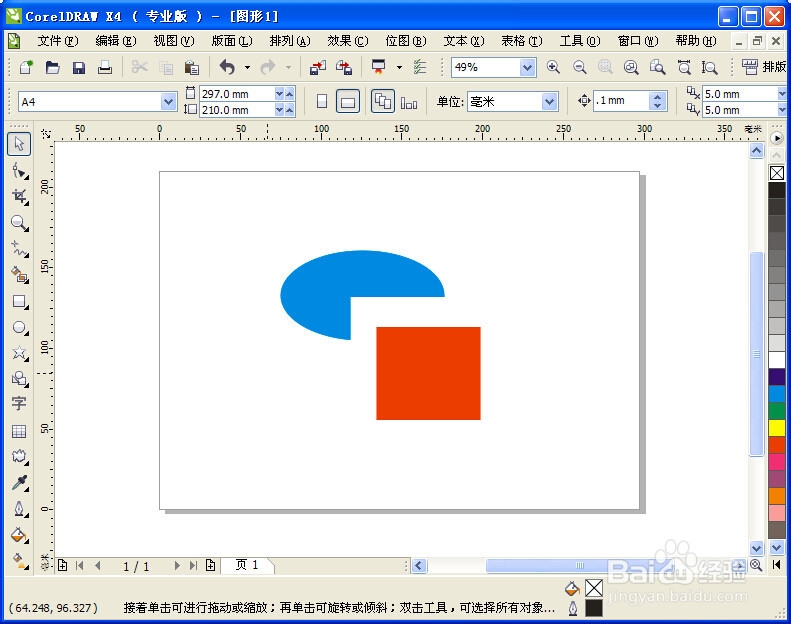
6、修剪工具非常实用,在设计中也常用到。发挥自己的想象力,可以做出不错的图形。这里本人随意修剪2个例子。
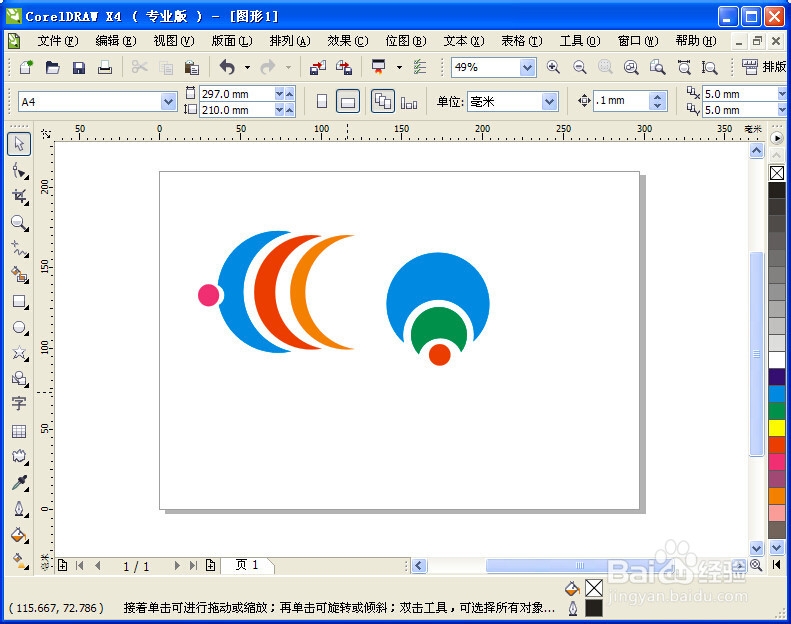
时间:2024-10-17 18:42:29
1、打开软件。如图,
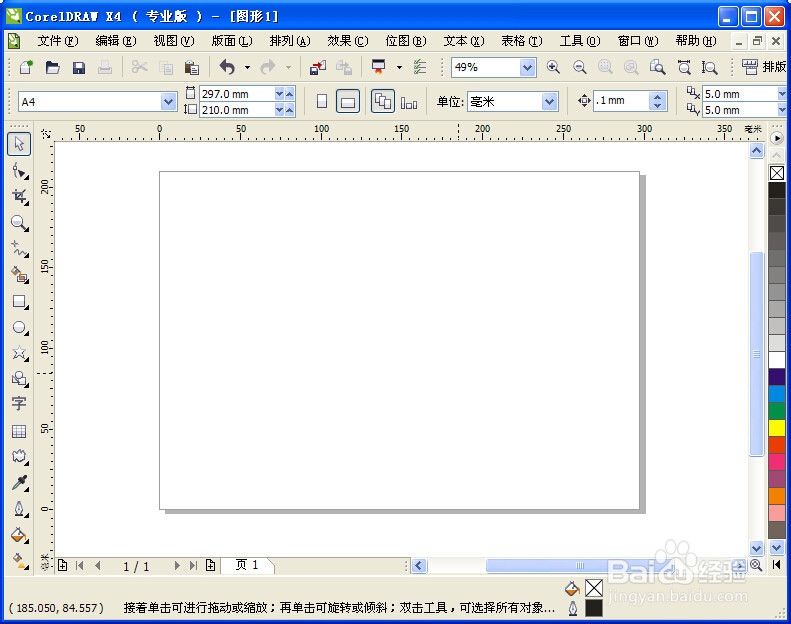
2、选择“椭圆形工具”在工作区域画出一个椭图形,随便填充一个蓝色。如图,
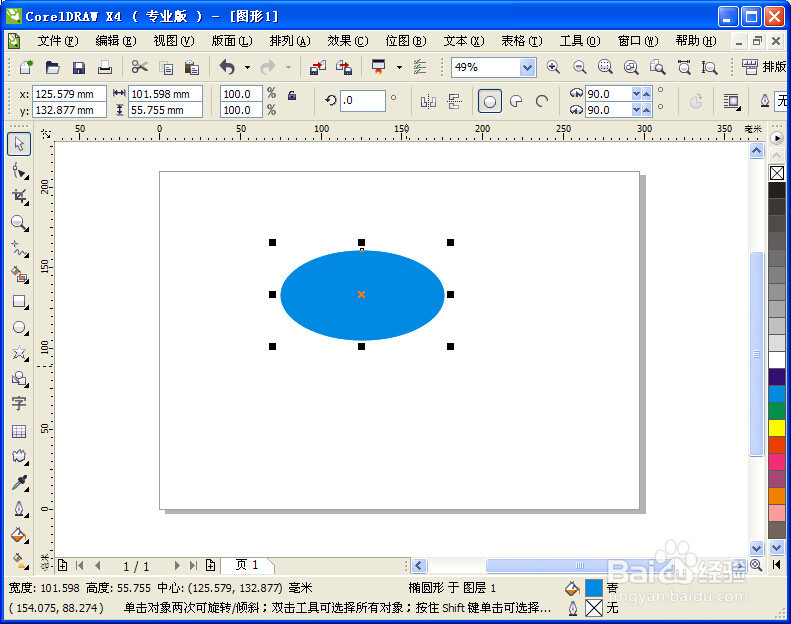
3、选择“矩形工具”,在工作区域画出一个矩形,随便填充一个红色。如图,
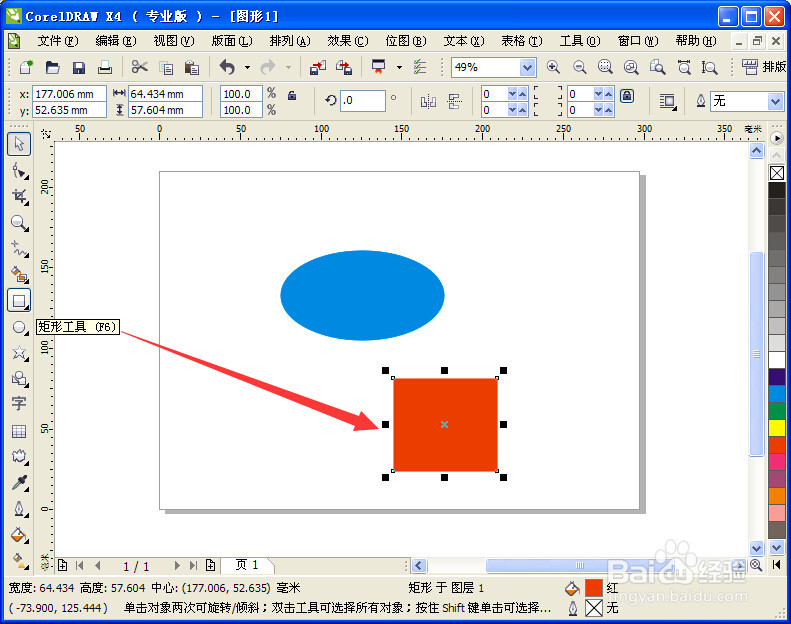
4、移动图形,让其部分(按需)重叠——这重叠部分即是将被修剪的部分。另外也需要注意,是上方的图层修剪下方的图层,这里是矩形修剪椭圆形,如图,
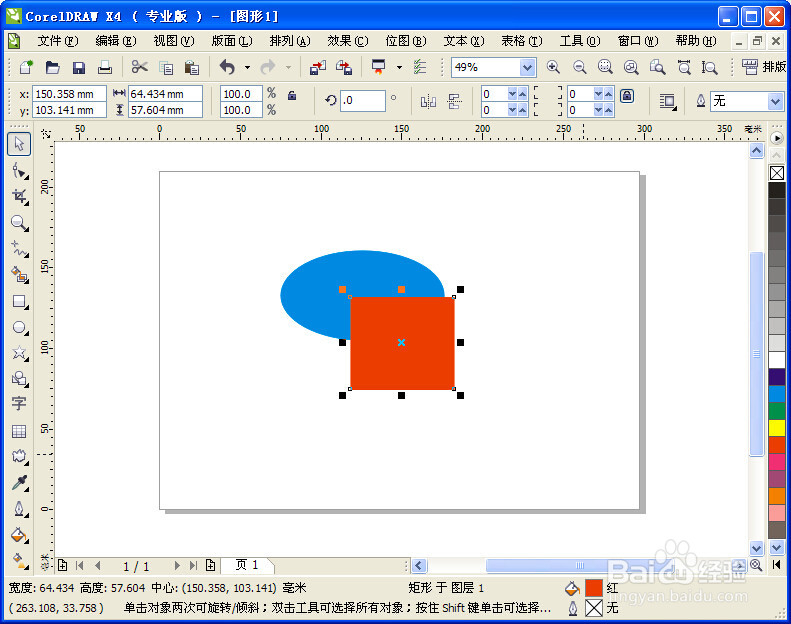
5、接着上步,框选两个图形,选择“修剪工具”,完成修剪。如图,
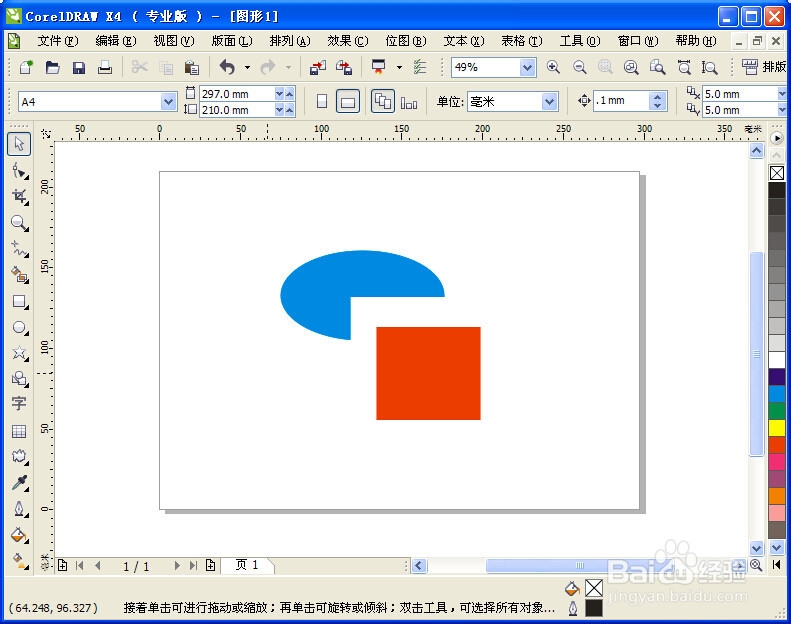
6、修剪工具非常实用,在设计中也常用到。发挥自己的想象力,可以做出不错的图形。这里本人随意修剪2个例子。